笔记本电脑外接显示器后需要合上笔记本吗,合上笔接本电脑后如何外接显示屏继续工作
公子就是个喜欢折腾的人,这不,前两日才说了要弄个笔记本的外接显示器,这就已经安排上了,并且已经使用了,在使用过程中,倒是发现了不少值得分享的问题。
根据之前的文章,我们已经选择好了VGA连接或者是HDMI连接,不过根据公子查阅的资料,可以的话,还是优先选择HDMI连接,有利于数据的传输,减少延迟等。
由于是同品牌的笔记本与外接显示器,所以公子在插上HDMI线的时候,开启就已经自动同步了,这里暂时不清楚非同品牌的会不会这样,不过此前问的另一品牌的,说是可以插上直接显示的。
显示的时候,我们发现因为屏幕比例不同,内容显示会有所差别,这里我们可以直接用快捷方式win+p来切换模式,公子实测有四个模式可供选择。
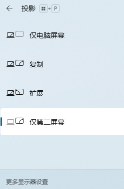
仅电脑屏幕:则是只在笔记本电脑上显示,也就是等于外接显示屏不启用;
复制:则是笔记本电脑屏幕与外界显示器同步显示,包括比例都是以笔记本电脑为准;
扩展:这个类似于拼接、镜像显示的意思,一般情况下用不上;
仅第二屏幕:这就是笔记本电脑屏幕不显示,只在外接显示器上面显示,包括比例都是以外接显示器外准。
这四种方式,在电脑上都叫做“投屏”,可以通过同时按住win键与P键调出来,之后按照自己的需求点击切换即可。
也有朋友与公子一致,曾想用外接显示器的时候,将笔记本合上,这个是不建议的,因为影响散热,如果是打游戏之类的,搞不好会将笔记本电脑的屏幕烧坏。
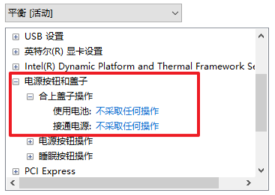
如果非要这么做,那就去电脑的控制面板页面,找到【电源选项】,接着【更改计划设置】—【更改高级电源设置】这里面就可以选择盖上盖子或者是接通电源是否采取其它操作,我们都选择“不采取任何操作”即可。
2022-08-20 06:01:18
目录 返回
首页
